
İçindekiler:
- Yazar John Day [email protected].
- Public 2024-01-30 13:16.
- Son düzenleme 2025-01-23 15:13.

Bu eğitimde, özel bir Arduino kartı oluşturmak için temel adımları göreceğiz. Kullanılan yazılım, kart tasarımı için KiCad ve kart için ürün yazılımının oluşturulması ve yüklenmesi için Arduino IDE'dir.
Adım 1: Gerekli
Belirlenen gereksinimlerin açıklaması.
- 2 DC motorun kontrolü - 3 kademeli motor kontrolü - 4 servo motor kontrolü (PWM) - Güç yönetimi: çift 12V ve 5V güç kaynağı. - Arduino UNO ve Mega başlık ile uyumluluk. - Limit anahtarları ve anahtarları eklemek için başlık. - ATMega2560 mikro denetleyicisinin kullanımı - Arduino önyükleyicisini önceden yükleyerek Arduino sistemi ile uyumluluk.
2. Adım: Şematik




Güç alt sistemi, mikrodenetleyici alt sistemi vb. mantıksal alanlara bölünerek devre şemasının oluşturulması…
Şematik oluşturulduktan sonra kontrolü çalıştırın.
Ardından şematik ve her şeyden önce BOM dosyasıyla ilgili dosyaları oluşturun.
Parça Miktar Referans Bölüm 1 17 C1, C2, C4, C5, C6, C7, C10, C11, C14, C15, C16, C22, C23, C31, C34, C36, C37 100nF 2 3 C3, C8, C9 22pF 3 1 C12 1u 4 2 C13, C26 4u7 16V 5 2 C17, C18 47pF 6 4 C19, C20, C21, C30 100uF 25V 7 1 C24 330uF 10v 8 1 C25 82pF 9 1 C27 27p 10 1 C28 3300p 11 3 C29, C32, C33 10uF 50V 12 1 C35 47uF 50V 13 1 D1 led sarı 14 1 D2 RB400VAM-50TR 15 1 D3 B360A-13-F 16 1 D4 SS24 17 3 D5, D17, D20 led kırmızı 18 3 D6, D18, D19 led yeşil 19 8 D9, D10, D11, D12, D13, D14, D15, D16 1N5819HW1 20 1 F1 500mA MST 500MA 250V 21 1 F2 10A 22 1 J2 HC-06 23 1 J3 USB B 2411 01 SS-52300-001 24 6 J4, J5, J6, J12, J13, J14 XH2.54-2pin 25 3 J7, J17, J24 CON16C 26 3 J10, J20, J26 XH2.54-4pin 27 1 J15 CON3 28 4 J16, J22, J23, J25 XH2.54- 3pin 29 10 J18, J19, J21, J27, J28, J29, J30, J34, J35, J36 JUMPER 30 2 J31, J40 CON2 31 1 J37 pinstrip 32 2 J38, J39 CON8 33 1 LP1 LED KIRMIZI 34 1 LP2 LED_Yeşil 35 1 L1 10uH MLZ2012M100WT 36 1 L2 33u MSS1260333ML 37 4 M1, M2, M3, M4 MORSETTO 2 -5.08 38 1 Q1 IRF95 10S 39 10 R1, R2, R3, R4, R8, R9, R32, R33, R34, R35 10k 40 2 R5, R20 1M 41 1 R6 27R 42 6 R7, R10, R11, R12, R13, R26 1k 43 4 R14, R16, R18, R25 4k7 44 3 R17, R19, R27 100k 45 2 R21, R22 249k 46 1 R23 60k4 47 1 R24 47k5 48 4 R28, R29, R30, R31 R 49 2 R36, R37 0R 50 1 SW1 SW BUTONU 51 1 SW2 SW BUTONU 52 1 U1 ATMEGA2560-16AU 53 1 U2 LM358 54 1 U3 FT232RL 55 1 U4 ULN2803 56 1 U5 LTC3115 57 1 U6 LM1117-3.3 59 1 U9 L298P 60 1 Y1 Kristal 16MHz
Adım 3: PCB Tasarımı
Bileşenleri PCB için seçilen alan içinde düzenleyin. ("DRIVEM.pdf"nin 5-7-9. sayfalarına birleştirilmiş resmi koyun).
Yerleştirmeden memnunsanız, bileşenler arasındaki bağlantıların çözülmesine devam edin.
Pcb'yi üretecek firma tarafından tanımlanan tasarım kurallarını kontrol ediniz.
Firmaya gönderilecek gerber dosyasının oluşturulması.
Olası Avrupa PCB üreticileri:
www.multi-circuit-boards.eu/
www.eurocircuits.com/
Çinli PCB üreticileri:
www.pcbcart.com/
jlcpcb.com/
Yerel Fablab, prototip yapmak için makinelere erişim sağlayabilir.
Adım 4: Kart Montajı ve Testi
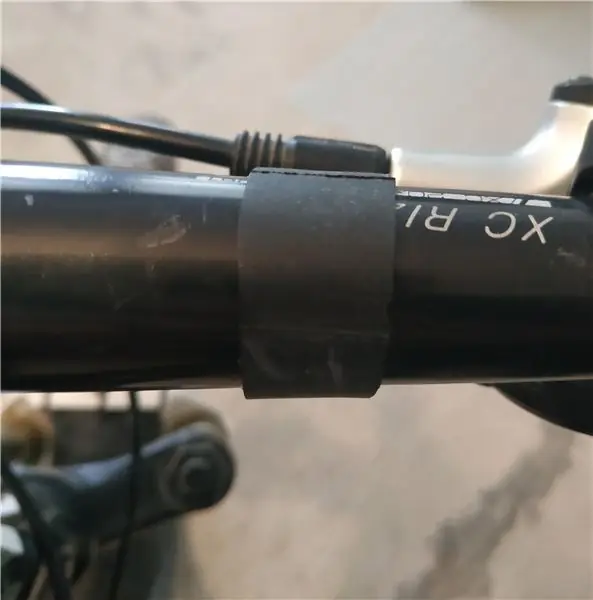

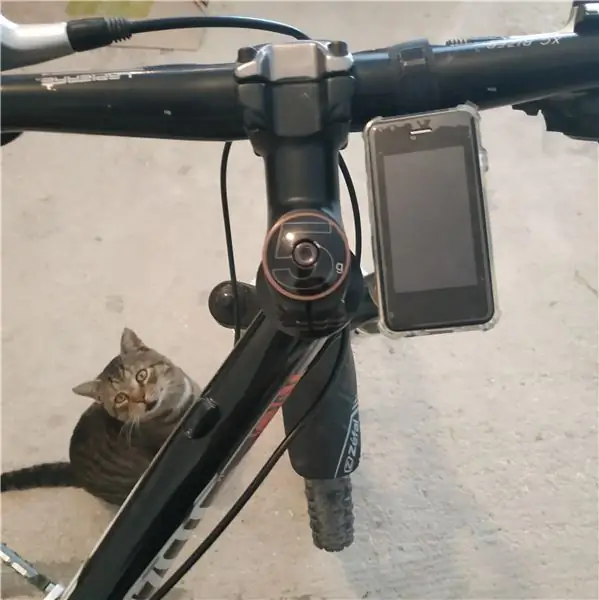
PCB ve bileşenler alındıktan sonra, bileşenleri lehimleyerek kartı monte etmeye devam edin.
Monte edildikten sonra, örneğin rayların sürekliliğini ve devrelerin doğru güç kaynağını kontrol ederek kartın elektrik testlerini gerçekleştirin.
Adım 5: Tahtayı Kullanın
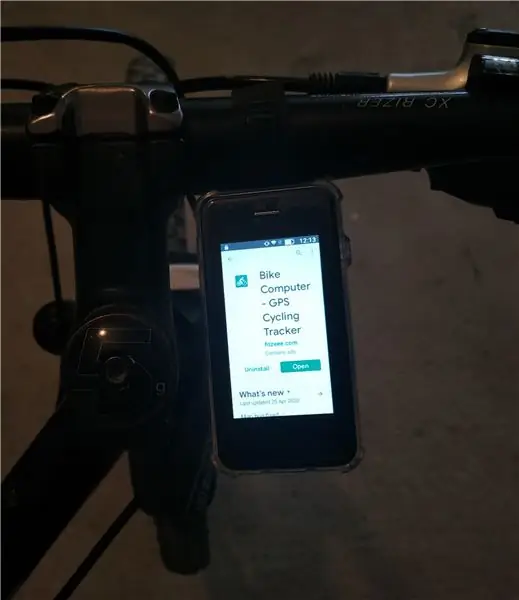
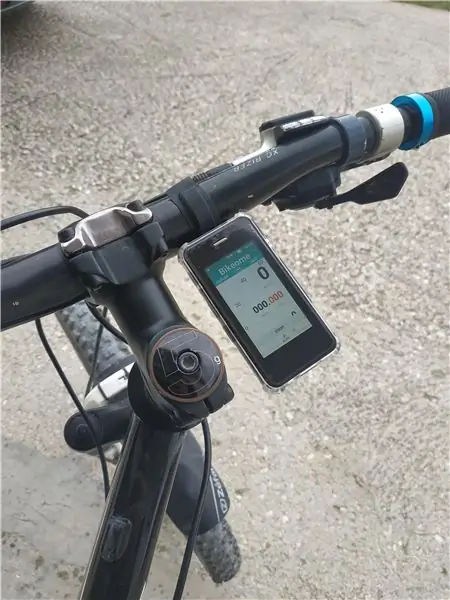

Artık kart monte edildi ve doğru elektriksel çalışma doğrulandı, Arduino IDE aracılığıyla kartın kullanımına devam edebilirsiniz (Arduino önyükleyici yüklendikten sonra, bir önyükleyici yükleme etkinliğine başvurabilirsiniz).
Önerilen:
Drivemall ile Dikey Plotter: 6 Adım

Drivemall ile Dikey Plotter: Bu eğitimde, Drivemall programlanabilir baord kullanarak burada bulduğunuz dikey çiziciyi nasıl geliştireceğinizi açıklamak istiyoruz. Drivermall'e sahip değilsek, arduino'yu kullanabiliriz, ancak Drivemall'ın geliştirilmesi için bağlantının altında .Advan
Creazione Della Drivemall Anakartı: 5 Adım

Creazione Della Drivemall Board: Arduino custom'a özel vedremo eğitiminde. I yazılım usati sono KiCad her la progettazione della board e l'IDE Arduino başına la creazione e caricamento di firmware her la kartı
Android ve Linux İşletim Sistemli DragonBoard 410c Üzerinde GPIO Pinlerini Kullanan Uygulamaların Geliştirilmesi: 6 Adım

Android ve Linux İşletim Sistemlerinde DragonBoard 410c'de GPIO Pinlerini Kullanan Uygulamaların Geliştirilmesi: Bu öğreticinin amacı DragonBoard 410c düşük hızlı genişletmede GPIO pinini kullanarak uygulamalar geliştirmek için gereken bilgileri göstermektir. Bu öğretici, Andr üzerinde SYS ile GPIO pinlerini kullanarak uygulama geliştirmeye yönelik bilgiler sunar
3. Elin Geliştirilmesi: 6 Adım

3. Elin Geliştirilmesi: Eski 3. elimin devre panolarımı çizmesinden ve sadece 2 timsah klipsi olmasından bıktım. Daha sonra "dolar mağazası" nın eşitine gittim ve 2 3'üncü el aldım. Bu sonuç gerçekten güzel bir 3. el
Bir RC Vericisinin Minyatürleştirilmesi/Geliştirilmesi & Altoids Kullanan Alıcı!!!: 10 Adım
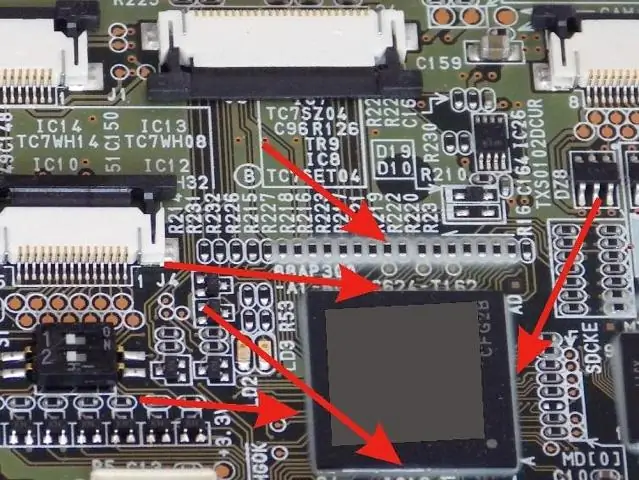
Bir RC Vericisinin Minyatürleştirilmesi/Geliştirilmesi & Altoids Kullanan Alıcı!!!: Tamam, bu benim ilk yayınlanan Instructable:D olacak, bu yüzden bana kolay gelsin. Geçenlerde Washington'a gittim ve birkaç eski oyuncak uçaktan 3 verici ve bir alıcı dahil olmak üzere RC ile ilgili birkaç bileşen aldım. neyse almaya karar verdim
